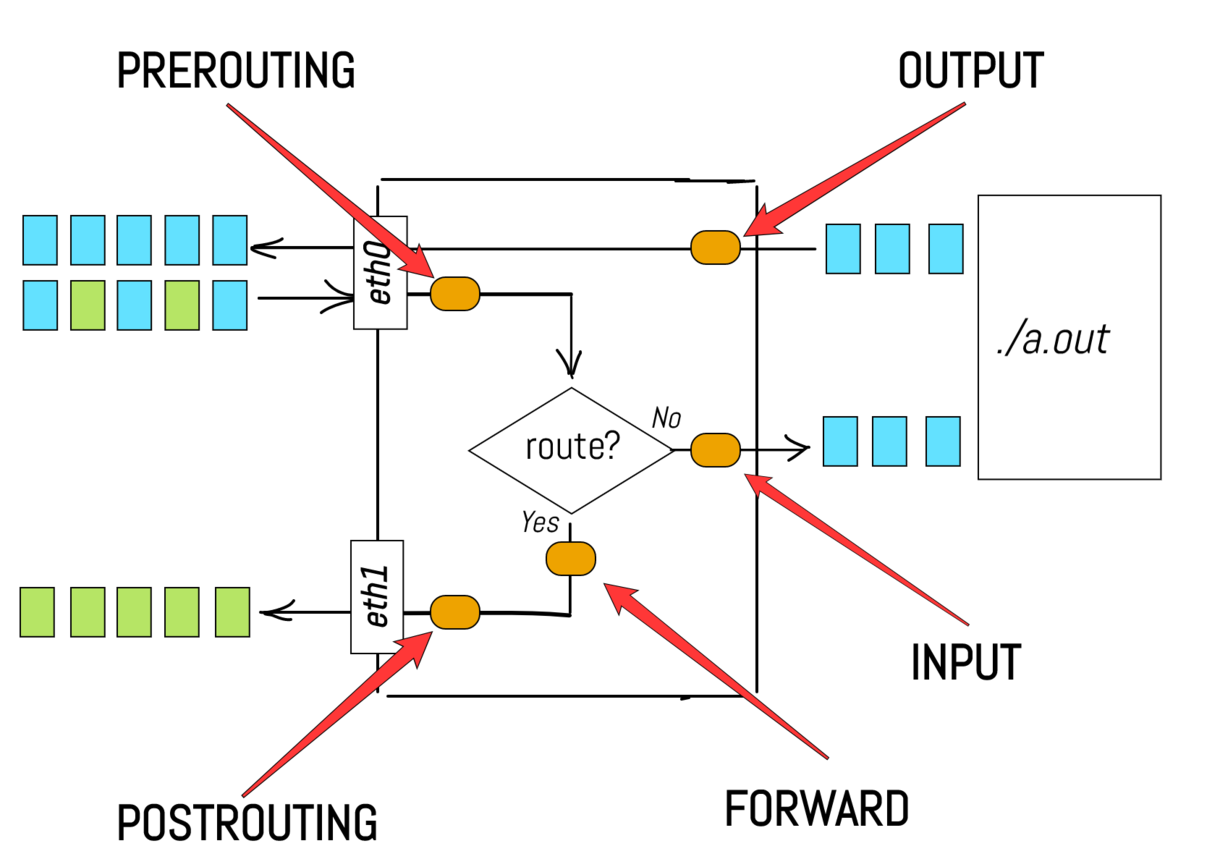- Как перенаправлять порты через шлюз Linux с помощью Iptables
- Принцип работы NAT
- Проброс портов в iptables
- Настройка прохождения пакетов
- Модификация пакетов в IPTables
- Сохранение настроек IPTables
- Выводы
- Как пробросить порт в Linux
- Начальные данные
- Алгоритм проброса портов в iptables.
- Настройка port forwarding на Linux
- Перенаправления всего трафика
- Как посмотреть правила iptables
Как перенаправлять порты через шлюз Linux с помощью Iptables
Большое количество компьютеров в сети постепенно начало становиться проблемой, ведь в IPv4 встроена поддержка относительно ограниченного количества хостов. Обойти лимиты получилось при помощи технологии NAT, позволяющей объединять любые офисные сети таким образом, чтобы внутри они работали «как обычно», а для внешних клиентов были доступны по одному IP-адресу (обычно установленному для сетевого устройства, роутера или маршрутизатора).
Оборудование считывает из пакета данных информацию о локальной машине, для которой адресованы переданные блоки, и подменяет IP на реальный. Те же операции доступны и для портов – NAT меняет их значение, эта процедура получила название « проброс портов ». Ее используют при необходимости получения внешнего трафика в частную сеть. На базе платформы Linux управление технологией осуществляется утилитой IPTables.
Принцип работы NAT
Первое и наиболее важное условие для функционирования любой системы – уникальный IP-адрес у каждого компьютера, объединенного в сеть. Но резкий рост количества объединяемых хостов привел к тому, что номеров стало не хватать. И пришлось продумывать варианты, как временно объединить несколько машин под одним адресом – это и стало толчком к появлению технологии Network Address Translation (NAT), так называемому форвардингу портов.
Система функционирует довольно просто. Фактически компьютеры не видны извне, хотя имеют уникальные IP-адреса. Их фильтрует маршрутизатор, который и занимается подменой. Например, локальная машина отправила пакет на внешний ресурс. Тот сначала попадает в память сетевого устройства, которое подменяет адрес отправителя на собственный и отправляет данные дальше. В памяти роутера сохраняется информация, откуда пришел пакет и куда отправлять ответ.
Единственный минус такого подхода заключается в невозможности инициации подключения к ПК напрямую извне. Ведь в таком случае маршрутизатор не знает, какой именно компьютер нужен, и соединение отсекается. Хотя при помощи утилиты IPTables можно настроить NAT , если роутер работает под управлением операционки Debian 10 .
Проброс портов в iptables
Первым шагом активируем режим переадресации трафика, которая будет работать на уровне ядра (возможно, это уже сделано, но лучше убедиться):
echo 1 | sudo tee /proc/sys/net/ipv4/ip_forwardВажно обеспечить сохранение настройки после перезапуска сетевого оборудования:
sudo sysctl -w net.ipv4.ip_forward=1Перед началом работы можно подробнее ознакомиться с официальной справкой по IPTables, но особой необходимости в этом нет, управление утилитой не вызывает затруднений.
Настройка прохождения пакетов
В начале процедуры требуется включить режим пропуска пакетов сквозь сетевое устройство. В утилите IPTables для этого используют цепочку FORWARD. Настройки по умолчанию предполагают отклонение всех поступающих на маршрутизатор пакетов данных (срабатывает правило DROP). Поэтому нужно разрешить инициализировать новые коннекты, поступающие от eth0 до eth1. Они получают назначение типа conntrack с представлением в виде пакета SYN:
sudo iptables -A FORWARD -i eth0 -o eth1 -p tcp --syn --dport 80 -m conntrack --ctstate NEW -j ACCEPTВнесение правила ACCEPT необходимо для разрешения текущего соединения. Оно имеет действие только на первый поступающий пакет, а ведь еще предстоит давать ответ и отправлять «обратные» пакеты. Поэтому включим возможность коннекта в обе стороны через порт 80, в этом нам помогут правила ESTABLIHED и RELATED:
sudo iptables -A FORWARD -i eth0 -o eth1 -m conntrack --ctstate ESTABLISHED,RELATED -j ACCEPT
sudo iptables -A FORWARD -i eth1 -o eth0 -m conntrack --ctstate ESTABLISHED,RELATED -j ACCEPTТеперь укажем, что по умолчанию требуется применять политику DROP:
sudo iptables -P FORWARD DROPПервоначальная настройка завершена – мы включили возможность прохождения трафика на порт 80 и обратно. Но это еще не все, проброс портов пока не работает, потому что нужно настроить еще несколько правил, отвечающих за перенаправление потоков данных.
Модификация пакетов в IPTables
Чтобы сделать это, укажем маршрутизатору, как модифицировать адрес компьютера, для которого предназначены пакеты (Destination) DNAT и адрес отправляющей машины (Source) SNAT. Первые будем настраивать в цепочке PREROUTING в таблице NAT. Процедура изменит адрес на нужный для достижения требуемой цели при прохождении информации между разными сетями. Пакеты же исходящего направления будут автоматом направляться на веб-сервер с IP 192.168.1.2.
Обращение происходит на порт 80:
sudo iptables -t nat -A PREROUTING -i eth0 -p tcp --dport 80 -j DNAT --to-destination 192.168.1.2Половина требуемого сделана. Теперь в пакет будет включен изначальный адрес рабочего места, а это означает, что на него уже можно отправлять ответные пакеты. Но локальная машина ожидает их от маршрутизатора, а не от внешнего ресурса, поэтому придется решить еще одну проблему – сетевое оборудование должно менять входящий IP на внутренний, принадлежащий конкретному компьютеру (в нашем случае 192.168.1.1).
sudo iptables -t nat -A POSTROUTING -o eth1 -p tcp --dport 80 -d 192.168.1.2 -j SNAT --to-source 192.168.1.1При перенаправлении трафика на другой порт, например, 8080, его указывают после IP:
sudo iptables -t nat -A POSTROUTING -o eth1 -p tcp --dport 80 -d 192.168.1.2 -j SNAT --to-source 192.168.1.1:8080Когда речь идет о пробросе диапазона портов, их указывают следующим образом:
sudo iptables -t nat -A POSTROUTING -o eth1 -p tcp --dport 1000:2000 -d 192.168.1.2 -j SNAT --to-source 192.168.1.1Теперь можно проверить работоспособность перенаправления трафика через IPTables и понять, все ли работает, как предполагалось.
Сохранение настроек IPTables
Далее рекомендуется сохранить внесенные настройки, чтобы при перезапуске оборудования они остались прежними. Выполним это командой:
sudo service iptables-persistent saveВыводы
Мы разобрались, как работает проброс портов в Debian . Процедура предполагает настройку обоих направлений передачи данных. Тогда система поймет, откуда пришел пакет и куда возвращать ответ, если тот поступит на маршрутизатор. В качестве тренировки можно настроить подобный коннект с удаленным сервером, арендованным у провайдера cloud.timeweb.com .
Как пробросить порт в Linux
В этой статье поговорим о том, как можно перенаправить трафик с IP адреса (белого) на другой IP адрес (серый) использую утилиту iptables.
Начальные данные
У нас имеется компьютер под управлением linux, выступающий в роли маршрутизатора с одним внешним интерфейсом enp0s3 для доступа в Интернет (80.81.82.83) и внутренним enp0s8 интерфейсом Локальной сети (10.0.7.1). Требуется пробросить tcp порт (2121) с белого ip-адреса на серый ip-адрес Локальной сети порт (21).
Чаще всего проброс трафика используется, если мы находимся в локальной сети и от внешнего мира отделены шлюзом. Для того, чтобы открыть доступ для локальных служб (ssh, web, ftp и т.д.), нам необходимо пробросить порты. Поскольку в качестве шлюза мы будем использовать сервер на Linux, то осуществлять данные действия будем с помощью утилиты iptables.
Алгоритм проброса портов в iptables.
В принципе все довольно просто, необходимо добавить всего два правила в таблицу маршрутизации iptables. Но для начала нам нужно включить форвардинг пакетов на нашем сервере:
sudo echo 1 > /proc/sys/net/ipv4/ip_forwardДля автоматического включения открываем файл /etc/sysctl.conf и ищем там строку #net.ipv4.ip_forward=1 , убираем знак комментария.
Настройка port forwarding на Linux
Итак, приступим. Для выполнения поставленной задачи, перенаправление порта 2222 на порт 22 другой машины, необходимо добавить следующие правила iptables:
sudo iptables -A FORWARD -i enp0s3 -o enp0s8 -j ACCEPTЭто правило разрешает прохождение входящих пакетов внутрь сети.
Теперь опишем форвардинг (forwarding) пакетов:
sudo iptables -t nat -A PREROUTING -p tcp -d 80.81.82.83 --dport 2222 -j DNAT --to-destination 10.0.7.2:22 sudo iptables -t nat -A POSTROUTING -p tcp --sport 22 --dst 10.0.7.2 -j SNAT --to-source 80.81.82.83:2222- Первая строка подменяет IP адрес приемника (белый IP) на внутренний (серый IP)
- Вторая адрес отправителя (серый IP) на внешний (белый IP).
- 10.0.7.2 — IP адрес машины в локальной сети, на который перенаправляет трафик.
- 80.81.82.83 — внешний IP адрес нашего сервера.
Перенаправления всего трафика
iptables -t nat -A PREROUTING -p tcp -d 80.81.82.83 -j DNAT --to-destination 10.0.7.2 iptables -t nat -A POSTROUTING -p tcp --dst 10.0.7.2 -j SNAT --to-source 80.81.82.83Для сохранения наших правил необходимо создать файл и подгружать его при каждой перезагрузки системы, иначе правила iptables которые мы написали слетять. Для этого набираем в терминале следующее:
Содержимое файла по первому примеру:
#!/bin/sh # Перенаправляем ssh с 2222 на 22 IP-10.0.7.2 iptables -t nat -A PREROUTING -p tcp -d 80.81.82.83 --dport 2222 -j DNAT --to-destination 10.0.7.2:22 iptables -t nat -A POSTROUTING -p tcp -dst 10.0.7.2 --sport 22 -j SNAT --to-source 80.81.82.83:2222Далее открываем файл interfaces
sudo nano /etc/network/interfacesИ добавляем в конце следующую строчку:
Данное выражение подгрузить правила iptables после перезагрузки системы.
Как посмотреть правила iptables
Посмотреть текущие правила iptables можно с помощью команды:
Chain PREROUTING (policy ACCEPT) target prot opt source destination DNAT tcp -- anywhere 80.81.82.83 tcp dpt:2222 to:10.0.7.2:22 Chain POSTROUTING (policy ACCEPT) SNAT tcp -- 10.0.7.2 anywhere tcp spt:ssh to:80.81.82.83:2222Вот и все, на этом рассмотрение проброса портов в операционных системах под управлением Linux с помощью iptables завершено.